Maaaring baguhin ang mga pagkilos ng autoplay sa dalawang paraan sa pamamagitan ng paggamit ng mga setting sa Windows 10 o sa pamamagitan ng paggamit ng Control Panel.
Paganahin o huwag paganahin ang autoplay sa control panel
- I-click ang icon ng Windows at buksan ang Control Panel.
- sa pamamagitan ng pagpilipindutinMga pagpipilianSuriin, Ilipat ang control panel viewing mode sa icon mode.
- Ngayon hanapin at i-click ang icon ng autoplay.
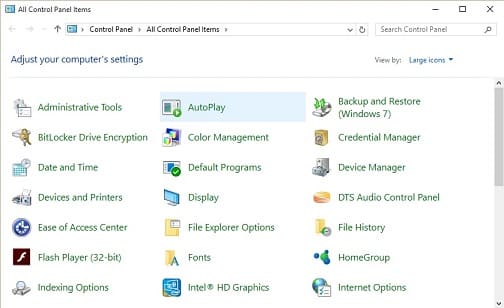
- Dito maaari mong paganahin o huwag paganahin sa pamamagitan ng pag-check o pag-alis ng check sa checkbox.
- Mula dito, maaari mong i-customize ang gawi ng lahat ng media at device sa pamamagitan ng pagpili sa mga drop-down na item.
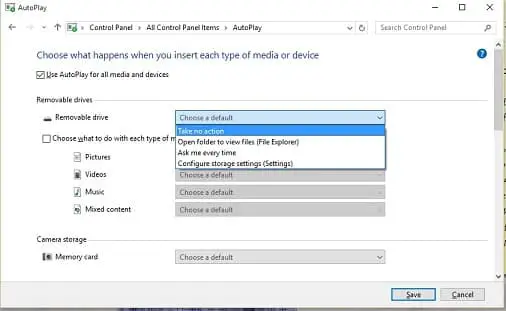
- Pagkatapos pumili ng aksyon, i-click ang I-save.Ise-save nito ang iyong mga setting ng pagkilos.
Paganahin o huwag paganahin ang autoplay sa mga setting
- Mag-aalok ang Windows ng isa pang alternatibo sa pagbabago ng mga setting ng AutoPlay gamit ang Mga Setting.
- I-click ang icon ng Windows at piliin ang icon ng Mga Setting.
- Ngayon piliin ang device sa window ng mga setting.
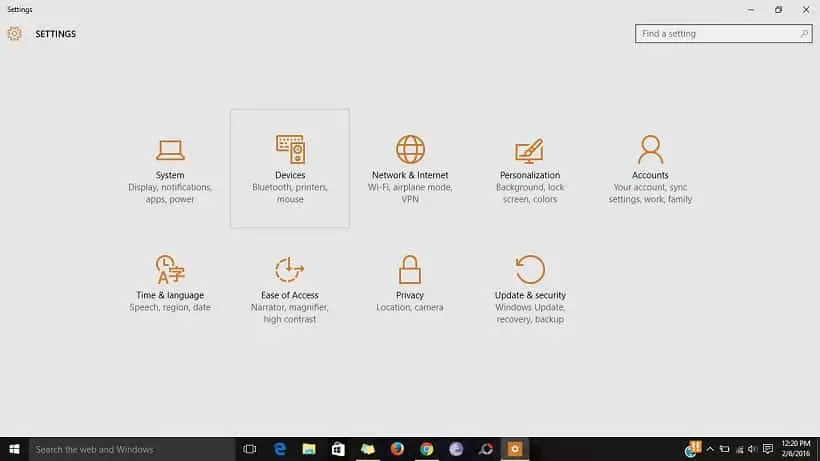
- Pumunta ngayon sa menu ng autoplay at i-click ito.
- Dito maaari mong paganahin o huwag paganahin sa pamamagitan ng pag-click sa On of Off na opsyon.
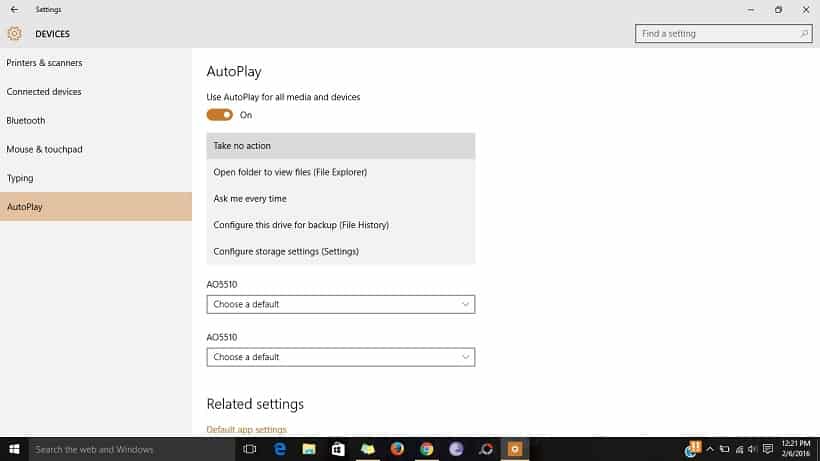
- Mula dito, maaari mong i-customize ang gawi ng lahat ng media at device sa pamamagitan ng pagpili sa mga drop-down na item.
- Pagkatapos piliin ang gustong aksyon, isara lang ang mga setting.Awtomatikong mase-save ang iyong mga pagbabago.
Ayan yun.Umaasa kaming nakatulong sa iyo ang artikulong ito na paganahin o huwag paganahin ang opsyon ng AutoPlay sa Windows 10.Pareho ang hitsura ng feature na AutoPlay sa Windows 7, Windows 8.x, at Windows 10.Ang mga gumagamit ng mga naunang bersyon ng Windows ay maaari ding sundin ang gabay na ito upang i-customize ang kanilang mga setting.

![I-set up ang Cox email sa Windows 10 [gamit ang Windows Mail app] I-set up ang Cox email sa Windows 10 [gamit ang Windows Mail app]](https://infoacetech.net/wp-content/uploads/2021/06/5796-photo-1570063578733-6a33b69d1439-150x150.jpg)
![Ayusin ang Mga Problema sa Windows Media Player [Gabay sa Windows 8 / 8.1] Ayusin ang Mga Problema sa Windows Media Player [Gabay sa Windows 8 / 8.1]](https://infoacetech.net/wp-content/uploads/2021/10/7576-search-troubleshooting-on-Windows-8-150x150.jpg)
![Ayusin ang Windows Update Error 0x800703ee [Windows 11/10] Ayusin ang Windows Update Error 0x800703ee [Windows 11/10]](https://infoacetech.net/wp-content/uploads/2021/10/7724-0x800703ee-e1635420429607-150x150.png)









